联想e470无法从u盘启动电脑睡眠后黑屏打不开(联想e470u盘启动键)
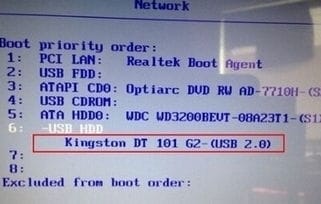
电脑睡眠后黑屏打不开处理方法如下:
1、如果遇到睡眠不能自动唤醒的这种情况,应该点击开机开关,通常都能唤醒屏幕打开电脑,正常进入电脑桌面。
2、如果按照第一步点击一下开机键,还是不能开启已经处于睡眠状态的电脑,可以查看硬盘指示灯,因为电脑处于睡眠状态的情况下,硬盘灯是处于闪烁状态的,看指示灯是否闪烁。
3、硬盘指示灯如果不亮,那就是睡眠时间很长,已经自动进入关机状态了(属于异常状态),此时再长按开机键,就能彻底关闭电脑了。再重新按开机键,开机之后,最好按F8键,再使用上下键调整到安全模式(按回车Enter键进入)。
4、使用Windows+E快捷键,调出资源管理器,然后打开控制面板;
5、在打开的界面中选中当前正在使用的电源计划,随后点击更改计划设置进入。
6、将使计算机进入睡眠模式选项设置为从不,最后保存修改即可。
7、继续打开电源选项,确保睡眠处于从不,混合睡眠处于关闭状态,最后保存设置。
联想电脑待机后黑屏无法唤醒的处理方法如下:
1、鼠标右键点击win7系统桌面“计算机”图标,选择“设备管理器”选项。
2、进入“设备管理器”界面,下方点击打开“网络适配器”选项。
3、鼠标右键点击本地网卡驱动,选择“属性”选项。
4、在打开的网卡属性对话框中,切换到“电源管理”标签。
5、取消勾选“允许此设备唤醒计算机”选项。
6、设置完成,鼠标点击打开“开始”菜单,选择“运行”选项。
7、在打开的运行对话框中输入cmd字符命令,按确定键进入DOS界面。
8、在命令行界面输入 powercfg -a 命令,点击确定,查看当前电源使用状态。
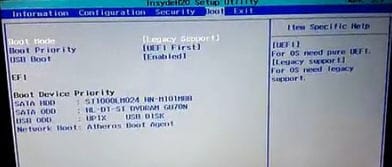
电脑休眠后黑屏无法唤醒的解决方法如下:
工具/原料:联想LAPTOP-75II97PN、Windows10。
1、关机重启
按电源开关强制关机重启。接着重启电脑后,进入到电脑桌面,并在某一位置上右键然后点选“属性”选项。
2、屏幕保护程序
进入显示属性的管理窗,这里从主题选项切换到“屏幕保护程序”,在屏幕保护程序设置窗口下,找到监视器的电源选项,并点击它下方的“电源”。
3、进入属性面板
点击电源选项后进入源选项属性面板,在这个面板中的电源使用方案选项下点击选择“一直开着”,再在下方的三个选项,全部点击选择为“从不“。
4、取消休眠
在点击面板上方选项中的休眠,并把“启用休眠”前面的√点击取消即可。
[img]

 0
0 
 0
0 
 0
0 
 0
0 
 0
0 
 0
0 
 0
0 
 0
0 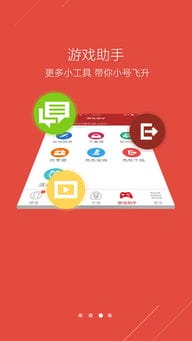
 0
0 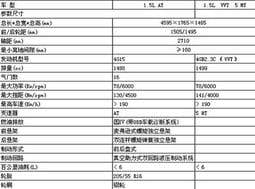
 0
0